Introdução ao SolidWorks (IV): Fundamentos para Desenhos (Vistas) João Manuel R. S. Tavares Joaquim Oliveira Fonseca
|
|
|
- João Gabriel Corte-Real Graça
- 7 Há anos
- Visualizações:
Transcrição
1 Introdução ao SolidWorks (IV): Fundamentos para Desenhos (Vistas) João Manuel R. S. Tavares Joaquim Oliveira Fonseca
2 Desenhos de Engenharia n Basicamente os desenhos transmitem três tipos de informação sobre os objetos representados: 1. Forma As vistas informam sobre a forma de um objeto; 2. Tamanho As dimensões (cotas) informam sobre o tamanho de um objeto, tolerâncias, etc.; 3. Outras informações Notas não gráficas que informam sobre o processo de fabrico (broquear, escarear, furar, pintar, esmerilar, tratamento, JST/JOF CFAC: Introdução ao SolidWorks (IV): Fundamentos para Desenhos (Vistas) 2
3 Exemplo de Desenho de Engenharia (Método do 3º JST/JOF CFAC: Introdução ao SolidWorks (IV): Fundamentos para Desenhos (Vistas) 3
4 Regras Gerais de Desenho - Vistas n As características do objeto em questão determinam quais as vistas necessárias para a sua representação. n Para um grande número de objetos apenas se necessitam de duas/três vistas, criteriosamente escolhidas, para os representar. n Por vezes são necessárias menos; n Contudo, outras vezes são necessárias mais (conforme conceitos introduzidos em Desenho JST/JOF CFAC: Introdução ao SolidWorks (IV): Fundamentos para Desenhos (Vistas) 4
5 Vistas de Desenho n Porque podem ser necessárias três vistas? n As vistas de frente e de cima das duas peças representadas são idênticas. n Uma vista de lado é necessária para representar a forma característica da peça em questão. (Método do 3º JST/JOF CFAC: Introdução ao SolidWorks (IV): Fundamentos para Desenhos (Vistas) 5
6 Vistas de Desenho: Quando Três é Insuficiente (utilização de Vista Auxiliar) n As três vistas standard não descrevem totalmente a peça apresentada (a zona oca da face inclinada não aparece definida). (Método do 3º JST/JOF CFAC: Introdução ao SolidWorks (IV): Fundamentos para Desenhos (Vistas) 6
7 Vistas de Desenho: Quando Três Vistas são Demais n A vista da direita pode ser evitada. A A (Método do 3º JST/JOF CFAC: Introdução ao SolidWorks (IV): Fundamentos para Desenhos (Vistas) 7
8 Cotas n Existem dois tipos de cotas: n Cotas (dimensões) de tamanho/forma; n Cotas (dimensões) de localização/posição. Dimensões de tamanho (Método do 3º diedro) Dimensões de JST/JOF CFAC: Introdução ao SolidWorks (IV): Fundamentos para Desenhos (Vistas) 8
9 Regras Gerais de Desenho: Cotagem n Para peças finas, as dimensões da forma devem ser dadas na vista de frente (peça em perfil), e as outras dimensões na vista de cima. A A (Método do 3º JST/JOF CFAC: Introdução ao SolidWorks (IV): Fundamentos para Desenhos (Vistas) 9
10 Regras Gerais de Desenho: Cotagem n As dimensões devem estar indicadas na vista onde aparecem em verdadeira grandeza (de tamanho e de forma) e no modo mais legível; n Deve-se utilizar as cotas de diâmetro para os círculos; n Deve-se utilizar as cotas de raio para os arcos. A A (Disposição no método do 3º JST/JOF CFAC: Introdução ao SolidWorks (IV): Fundamentos para Desenhos (Vistas) 10
11 Regras Gerais de Desenho: Cotagem n Evitar cotas desnecessárias. n Se a peça for bem modelada, a inserção automática das cotas, evita JST/JOF CFAC: Introdução ao SolidWorks (IV): Fundamentos para Desenhos (Vistas) 11
12 Regras Gerais de Desenho: Cotagem n As linhas de cota devem estar afastadas das linhas que definem a peça; n As várias linhas de cotas devem estar espaçadas entre si; n As dimensões e o estilo das linhas de indicação (leader lines), do texto e das setas devem ser consistentes em todo o desenho; n Apenas devem aparecer as casas decimais necessárias ao processo de JST/JOF CFAC: Introdução ao SolidWorks (IV): Fundamentos para Desenhos (Vistas) 12
13 Aparência do Desenho: Fraca (Disposição no método do 3º JST/JOF CFAC: Introdução ao SolidWorks (IV): Fundamentos para Desenhos (Vistas) 13
14 Aparência do Desenho: Preferível (Disposição no método do 3º JST/JOF CFAC: Introdução ao SolidWorks (IV): Fundamentos para Desenhos (Vistas) 14
15 O que ê um Modelo de Desenho? n Um modelo de desenho (Drawing Template) é a formatação base para a informação do desenho. n Um modelo de desenho especifica: n Tamanho da folha (Sheet size); n Orientação ao baixo (Landscape) ou ao alto (Portrait); n Formato da folha: n Esquadria (Borders); n Legenda (Title block); n Lista de Nomenclatura (Data forms and JST/JOF CFAC: Introdução ao SolidWorks (IV): Fundamentos para Desenhos (Vistas) 15
16 Modelos de Desenho Disponíveis n Modelo Standard (Standard SolidWorks drawing template); n Modelo do tutorial (Tutorial drawing template); n Modelo do utilizador (Custom template); n Sem modelo (No JST/JOF CFAC: Introdução ao SolidWorks (IV): Fundamentos para Desenhos (Vistas) 16
17 Utilizar um Modelo para um Desenho 1. Clicar no botão New da barra de ferramentas Standard; 2. Escolher o modelo pretendido (por exemplo, o do tutorial); 3. Duplo clique sobre o ícone de desenho. New JST/JOF CFAC: Introdução ao SolidWorks (IV): Fundamentos para Desenhos (Vistas) 17
18 Exemplo de Modelo de JST/JOF CFAC: Introdução ao SolidWorks (IV): Fundamentos para Desenhos (Vistas) 18
19 Edit Sheet / Edit Sheet Format n Edit Sheet (situação por omissão) n É o modo a utilizar para realizar desenhos detalhados; n Utilizado na maioria das vezes; n Adicionar ou modificar vistas; n Adicionar ou modificar cotas; n Adicionar ou modificar notas de texto. n Edit Sheet Format (por ativação) n Modificar a legenda e os cabeçalhos de texto; n Modificar a esquadria; n Incorporar o logótipo da empresa; n Adicionar texto standard que deve aparecer em todos os JST/JOF CFAC: Introdução ao SolidWorks (IV): Fundamentos para Desenhos (Vistas) 19
20 Legenda n Contém informação vital sobre o componente/conjunto; n Cada empresa pode ter uma versão única do legenda; n A informação típica de uma legenda JST/JOF CFAC: Introdução ao SolidWorks (IV): Fundamentos para Desenhos (Vistas) 20
21 Editar a Legenda 1. Clicar na área gráfica no botão direito e seleccionar Edit Sheet Format no menu de JST/JOF CFAC: Introdução ao SolidWorks (IV): Fundamentos para Desenhos (Vistas) 21
22 Editar a Legenda 2. Fazer Zoom na JST/JOF CFAC: Introdução ao SolidWorks (IV): Fundamentos para Desenhos (Vistas) 22
23 Editar a Legenda 3. Duplo clique no botão esquerdo do rato sobre a nota "<COMPANY NAME>" e aparecerá o menu JST/JOF CFAC: Introdução ao SolidWorks (IV): Fundamentos para Desenhos (Vistas) 23
24 Editar a Legenda 4. Digitar o nome na área de texto aberta. 5. Justificar o texto. 6. Seleccionar a fonte e a sua formatação, clicando na área da Font. 7. Clicar no botão V ou fora da área do texto para validar as JST/JOF CFAC: Introdução ao SolidWorks (IV): Fundamentos para Desenhos (Vistas) 24
25 Editar a Legenda 8. Centrar o texto no seu JST/JOF CFAC: Introdução ao SolidWorks (IV): Fundamentos para Desenhos (Vistas) 25
26 Editar a Legenda n Para alterar apenas o texto, sem mudar a sua formatação, apenas clica-se duplamente sobre o texto da legenda e JST/JOF CFAC: Introdução ao SolidWorks (IV): Fundamentos para Desenhos (Vistas) 26
27 Atribuir um Nome de um Componente n O nome de um componente, ou conjunto, visível no desenho altera-se sempre que se realiza um novo desenho; n Não é muito eficiente ter de editar a folha e formatar a legenda sempre que se realiza um novo desenho; n Seria interessante se a legenda fosse automaticamente preenchida com o nome do componente ou conjunto representado no desenho; n Tal pode ser JST/JOF CFAC: Introdução ao SolidWorks (IV): Fundamentos para Desenhos (Vistas) 27
28 Atribuir um Nome de um Componente: 1. Clicar no botão Note na barra/painel de ferramentas Annotate, ou clicar no menu Insert e selecionar Note... no submenu Annotations. 2. Localizar caixa do texto. 3. Clicar no JST/JOF CFAC: Introdução ao SolidWorks (IV): Fundamentos para Desenhos (Vistas) 28
29 Atribuir um Nome de um Componente: 4. Selecionar SW-File Name da lista de nomes de propriedades e ativar a opção External model reference. 5. Clicar no botão OK para adicionar a JST/JOF CFAC: Introdução ao SolidWorks (IV): Fundamentos para Desenhos (Vistas) 29
30 Atribuir um Nome de um Componente: 5. No diálogo Properties especificar outras propriedades do texto como justificação ou fonte. 6. Clicar no botão OK para aplicar as alterações e fechar o diálogo. 7. Resultado: n Nesta fase o bloco de título mostra o texto da propriedade. Contudo, quando a primeira vista for adicionada ao desenho, o texto altera-se para ficar igual ao nome do ficheiro do componente ou conjunto JST/JOF CFAC: Introdução ao SolidWorks (IV): Fundamentos para Desenhos (Vistas) 30
31 Passar para o Modo Edit Sheet n Clicar no botão direito na área gráfica e selecionar no menu de atalho Edit Sheet; n Este é o modo a ser utilizado na fase de definição dos desenhos (edição da JST/JOF CFAC: Introdução ao SolidWorks (IV): Fundamentos para Desenhos (Vistas) 31
32 Normas de Cotagem n As normas de cotagem determinam o grafismo da cotagem, como o estilo das setas e a posição do texto. n O modelo de desenho do tutorial utiliza a norma ISO. n Outras normas podem ser utilizadas no JST/JOF CFAC: Introdução ao SolidWorks (IV): Fundamentos para Desenhos (Vistas) 32
33 Seleccionar a Norma de Cotagem: 1. Clicar em Options no menu Tools; 2. Clicar no separador Document Properties; 3. Clicar na opção Drafting Standard; 4. Selecionar a norma pretendida da lista de normas disponíveis. 5. Validar: JST/JOF CFAC: Introdução ao SolidWorks (IV): Fundamentos para Desenhos (Vistas) 33
34 Definir a Fonte para a Cotagem: 1. Clicar em Options no menu Tools; 2. Clicar no separador Document Properties; 3. Clicar na opção Annotations; 4. Clicar no botão Font ; 5. Selecionar a fonte e a formatação pretendida e clicar no botão OK; 6. Clicar no botão JST/JOF CFAC: Introdução ao SolidWorks (IV): Fundamentos para Desenhos (Vistas) 34
35 Gravar um Modelo de Desenho: 1. No menu File selecionar Save As...; 2. Na lista Save as type: selecionar Drawing Template (o sistema salta automaticamente para a pasta dos modelos); 3. Clicar no botão para criar uma nova JST/JOF CFAC: Introdução ao SolidWorks (IV): Fundamentos para Desenhos (Vistas) 35
36 Gravar um Modelo de Desenho: 4. Dar um nome à nova pasta; 5. Selecionar a nova pasta; 6. Atribuir um nome ao modelo; 7. Clicar no botão Save (os modelos de desenho têm a extensão JST/JOF CFAC: Introdução ao SolidWorks (IV): Fundamentos para Desenhos (Vistas) 36
37 Criar um Desenho Procedimento Geral: 1. Abrir o componente ou o conjunto a desenhar. 2. Abrir um novo desenho com o tamanho de folha desejado. 3. Adicionar as vistas; geralmente, três vistas standard, mais vistas especificas tais como de detalhe, auxiliar ou secção (ou de corte). 4. Realizar a cotagem e a sua formatação. 5. Caso seja necessário, adicionar outras folhas de desenho, vistas e/ou JST/JOF CFAC: Introdução ao SolidWorks (IV): Fundamentos para Desenhos (Vistas) 37
38 Criar três Vistas Standard: 1. Clicar no botão Standard 3 Views da barra/ painel de ferramentas Drawing. 2. Selecionar o componente/conjunto desejado no menu Window. 3. Clicar na área gráfica do componente/conjunto. 4. A janela do desenho reaparece com as três vistas standards do componente /conjunto selecionado. Vista 1 Vista 3 Vista JST/JOF CFAC: Introdução ao SolidWorks (IV): Fundamentos para Desenhos (Vistas) 38
39 Trabalhar com Vistas de Desenho n Para selecionar uma vista, clicar na fronteira da vista. A fronteira da vista será representada por um retângulo a interrompido. n As vistas 2 e 3 estão alinhadas com a vista 1. n Arrastando a vista 1 (de frente), as vistas 2 (de cima) e 3 (da direita) movem-se de forma a permanecerem alinhadas com a vista 1. n A vista 3 apenas pode ser arrastada para a esquerda ou para a direita. n A vista 2 apenas pode ser arrastada para cima ou para JST/JOF CFAC: Introdução ao SolidWorks (IV): Fundamentos para Desenhos (Vistas) 39
40 Trabalhar com Vistas de Desenho n Representação das arestas escondidas (Hidden line representation): n As arestas escondidas geralmente são representadas a cinzento nas vistas ortográficas. n Geralmente as arestas escondidas são removidas (Hidden Lines Removed) nas vistas isométricas. n Representação das arestas de (Tangent edges): n Clicar no botão direito no interior da fronteira da vista; n Selecionar no menu de atalho o submenu Tangent Edges e selecionar a opção pretendida. JST/JOF CFAC: Introdução ao SolidWorks (IV): Fundamentos para Desenhos (Vistas) 40
41 Trabalhar com Vistas de Desenho c/ arestas invisíveis e arestas de tangência c/ arestas invisíveis e sem arestas de JST/JOF CFAC: Introdução ao SolidWorks (IV): Fundamentos para Desenhos (Vistas) 41
42 Cotagem de Desenhos n As dimensões (cotas) utilizadas para criar o componente/conjunto podem ser importadas para o desenho. n As cotas podem ser adicionadas manualmente utilizando a ferramenta de cotagem. n Associação: n Alterando os valores das cotas importadas o componente/conjunto é alterado. n Não é possível alterar no modelo, os valores das cotas inseridas JST/JOF CFAC: Introdução ao SolidWorks (IV): Fundamentos para Desenhos (Vistas) 42
43 Importar as Cotas para um Desenho: 1. Clicar no botão Model Items na barra/painel de ferramentas Annotation, ou selecionar Model Items no menu Insert; 2. Ativar as opções Dimensions que se pretendem importar; 3. Ativar a opção Import items into all views; 4. Clicar no botão JST/JOF CFAC: Introdução ao SolidWorks (IV): Fundamentos para Desenhos (Vistas) 43
44 Manipular Cotas n Mover cotas: n Clicar no texto; n Arrastar o texto para a posição desejada; n Para mover a cota para uma vista diferente, carregar na tecla Shift enquanto se arrasta a cota pretendida. n Apagar cotas: n Clicar no texto e carregar na tecla Delete. n Inverter as setas: n Clicar no texto; n Aparecem pontos cyan nas setas das cotas; n Clicar num ponto para inverter o sentido da JST/JOF CFAC: Introdução ao SolidWorks (IV): Fundamentos para Desenhos (Vistas) 44
45 Finalizar o Desenho n Posicionar as vistas. n Arranjar as cotas arrastando-as para as zonas adequadas. n Remover as arestas escondidas e as linhas de tangência. (Método do 3º JST/JOF CFAC: Introdução ao SolidWorks (IV): Fundamentos para Desenhos (Vistas) 45
46 Associação n Alterando uma dimensão importada no desenho, modifica-se o modelo: n Duplo clique sobre o texto da cota; n Digitar o novo valor; n Reconstruir (Rebuild) o modelo. n Abrindo o componente, este reflete o novo valor especificado. n Abrindo o conjunto, este também reflete o novo valor JST/JOF CFAC: Introdução ao SolidWorks (IV): Fundamentos para Desenhos (Vistas) 46
47 Desenhos com Múltiplas Folhas n Os desenhos podem conter mais do que uma folha de desenho. n Para inserir uma nova folha, selecionar Sheet... no menu Insert. Seleção da folha JST/JOF CFAC: Introdução ao SolidWorks (IV): Fundamentos para Desenhos (Vistas) 47
48 Model Views n Uma Model view ( vista de modelo ) representa o componente ou conjunto segundo uma orientação específica. n Exemplos de Model views são: n Vistas standards tais como de frente (Front), de cima (Top) ou isométrica (Isometric). n Uma vista segundo uma orientação definida pelo utilizador no componente ou conjunto. n A vista atual de um componente ou JST/JOF CFAC: Introdução ao SolidWorks (IV): Fundamentos para Desenhos (Vistas) 48
49 Inserir uma Model View: 1. Clicar no botão Model View, ou selecionar no menu Insert o submenu Drawing View e depois a opção Model View; 2. Clicar no interior da fronteira de uma vista existente. n Nota: Não clicar diretamente num dos componentes de um conjunto. Pois tal ação, criaria uma model view desse componente JST/JOF CFAC: Introdução ao SolidWorks (IV): Fundamentos para Desenhos (Vistas) 49
50 Inserir uma Named View: 3. Uma lista de Model views aparece na janela do PropertyManager. Selecionar a vista pretendida. 4. Localizar a vista na zona pretendida da JST/JOF CFAC: Introdução ao SolidWorks (IV): Fundamentos para Desenhos (Vistas) 50
51 Inserir uma Named View: Vista isométrica adicionada ao desenho (Método do 3º JST/JOF CFAC: Introdução ao SolidWorks (IV): Fundamentos para Desenhos (Vistas) 51
52 Vistas Especiais Vista de Detalhe n Utilizadas para representar de forma ampliada a vista de um pormenor. 1. Clicar no botão, ou no menu Insert selecionar o submenu Drawing View e seguidamente Detail; 2. Esboçar um círculo na vista original (vista fonte); 3. Posicionar a vista no desenho; 4. Editar a etiqueta (label) para alterar a escala; 5. Importar as cotas ou arrastá-las para a nova vista. (Método do 3º JST/JOF CFAC: Introdução ao SolidWorks (IV): Fundamentos para Desenhos (Vistas) 52
53 Vistas Especiais Vista em Corte n Utilizadas para representar aspetos interiores de um objeto. 1. Clicar no botão, ou no menu Insert selecionar o submenu Drawing View e seguidamente Section; 2. Esboçar a linha (se tiver várias linhas, esboçar antes) de corte na vista original (vista fonte); 3. Posicionar a vista no desenho; 4. A secção é automaticamente tracejada; 5. Para inverter as setas de orientação da secção, dar um duplo clique sobre a linha de JST/JOF CFAC: Introdução ao SolidWorks (IV): Fundamentos para Desenhos (Vistas) 53
54 Vistas Especiais Vista em Corte (Método do 3º JST/JOF CFAC: Introdução ao SolidWorks (IV): Fundamentos para Desenhos (Vistas) 54
55 n Projecção segundo o Método do 1º Diedro ou segundo o Método do 3º Diedro Por omissão, no SolidWorks o tipo de projeção utilizado é segundo o método do 3º Diedro. Tal pode ser alterado: 1. Clicar no botão direito do rato numa zona vazia da folha de desenho; 2. Selecionar Properties... no menu de atalho; 3. Selecionar o tipo de projeção pretendido; 4. Clicar no botão JST/JOF CFAC: Introdução ao SolidWorks (IV): Fundamentos para Desenhos (Vistas) 55
Introdução ao SolidWorks (IV): Fundamentos para Desenhos (Vistas)
 Introdução ao SolidWorks (IV): Fundamentos para Desenhos (Vistas) João Manuel R. S. Tavares Joaquim Oliveira Fonseca Desenhos de Engenharia n Basicamente os desenhos transmitem três tipos de informação
Introdução ao SolidWorks (IV): Fundamentos para Desenhos (Vistas) João Manuel R. S. Tavares Joaquim Oliveira Fonseca Desenhos de Engenharia n Basicamente os desenhos transmitem três tipos de informação
Introdução ao SolidWorks. Desenhos (Vistas)
 Introdução ao SolidWorks (IV): Fundamentos para Desenhos (Vistas) João Manuel R. S. Tavares / JOF Desenhos de Engenharia Basicamente os desenhos transmitem três tipos de informação sobre os objectos representados:
Introdução ao SolidWorks (IV): Fundamentos para Desenhos (Vistas) João Manuel R. S. Tavares / JOF Desenhos de Engenharia Basicamente os desenhos transmitem três tipos de informação sobre os objectos representados:
FOLHA DE CÁLCULO VAMOS APRENDER
 VAMOS APRENDER Operações elementares numa folha de cálculo: Movimentação na folha de trabalho Inserção de dados numa célula Inserção de Comentários numa célula Eliminar o conteúdo de uma célula Formatação
VAMOS APRENDER Operações elementares numa folha de cálculo: Movimentação na folha de trabalho Inserção de dados numa célula Inserção de Comentários numa célula Eliminar o conteúdo de uma célula Formatação
FOLHA DE CÁLCULO ELABORAÇÃO DE GRÁFICOS
 ELABORAÇÃO DE GRÁFICOS Elaboração de gráficos Os gráficos são visualmente atraentes e constituem uma fantástica ajuda para a apresentação e interpretação de dados armazenados numa folha de cálculo. Numa
ELABORAÇÃO DE GRÁFICOS Elaboração de gráficos Os gráficos são visualmente atraentes e constituem uma fantástica ajuda para a apresentação e interpretação de dados armazenados numa folha de cálculo. Numa
Introdução ao SolidWorks (V): Tabelas de Desenho. João Manuel R. S. Tavares Joaquim Oliveira Fonseca
 Introdução ao SolidWorks (V): Tabelas de Desenho João Manuel R. S. Tavares Joaquim Oliveira Fonseca Famílias de Componentes Muitas vezes surgem componentes numa variedade de tamanhos. Tal é designado por
Introdução ao SolidWorks (V): Tabelas de Desenho João Manuel R. S. Tavares Joaquim Oliveira Fonseca Famílias de Componentes Muitas vezes surgem componentes numa variedade de tamanhos. Tal é designado por
Microsoft Excel Ficha prática n. 8
 1. Inicie o Microsoft Excel e abra o livro apoio_ficha8.xlsx. 2. Grave o livro com o nome Ficha8. 3. Crie uma macro, usando o gravador de macros, que formate a vermelho as notas finais negativas duma pauta
1. Inicie o Microsoft Excel e abra o livro apoio_ficha8.xlsx. 2. Grave o livro com o nome Ficha8. 3. Crie uma macro, usando o gravador de macros, que formate a vermelho as notas finais negativas duma pauta
Introdução ao SolidWorks (V): Tabelas de Desenho
 Introdução ao SolidWorks (V): João Manuel R. S. Tavares Joaquim Oliveira Fonseca Famílias de Componentes Muitas vezes surgem componentes numa variedade de tamanhos. Tal é designado por família de componentes.
Introdução ao SolidWorks (V): João Manuel R. S. Tavares Joaquim Oliveira Fonseca Famílias de Componentes Muitas vezes surgem componentes numa variedade de tamanhos. Tal é designado por família de componentes.
Utilizando a guia Inserir
 Utilizando a guia Inserir Inserir um clip-art... 2 Inserir uma imagem a partir de um arquivo... 3 Inserir uma imagem a partir de uma página da Web... 3 Formatando uma imagem ou clip-art... 4 Posicionar
Utilizando a guia Inserir Inserir um clip-art... 2 Inserir uma imagem a partir de um arquivo... 3 Inserir uma imagem a partir de uma página da Web... 3 Formatando uma imagem ou clip-art... 4 Posicionar
Introdução ao Kosmo. Janeiro 2011. Formador: Catarina Pinheiro
 Introdução ao Kosmo Janeiro 2011 Formador: Catarina Pinheiro 1 Índice Introdução...3 Interface...3 Barra de Ferramentas Principal...3 Criar um projecto novo...5 Simbologia...5 Relações...6 Edição...6 Impressão...7
Introdução ao Kosmo Janeiro 2011 Formador: Catarina Pinheiro 1 Índice Introdução...3 Interface...3 Barra de Ferramentas Principal...3 Criar um projecto novo...5 Simbologia...5 Relações...6 Edição...6 Impressão...7
Manual de Utilização do Mendeley. Autora: Maria de Lurdes dos Santos Pereira
 Manual de Utilização do Mendeley Autora: Maria de Lurdes dos Santos Pereira 2014 1 Mendeley O Mendeley é uma rede social académica que permite a criação de um perfil online de grupos nas áreas disciplinares
Manual de Utilização do Mendeley Autora: Maria de Lurdes dos Santos Pereira 2014 1 Mendeley O Mendeley é uma rede social académica que permite a criação de um perfil online de grupos nas áreas disciplinares
Desenho 2D Aceder ao Menu Start > Mechanical Design > Drafting. Fig.1 Selecção do módulo Drafting
 Desenho 2D Neste módulo serão explicados os comandos necessários para efectuar a planificação 2D de uma peça anteriormente gerada. Para tal serão realçados os seguintes pontos: Posicionamento, edição e
Desenho 2D Neste módulo serão explicados os comandos necessários para efectuar a planificação 2D de uma peça anteriormente gerada. Para tal serão realçados os seguintes pontos: Posicionamento, edição e
Introdução ao SolidWorks (VII): Elementos de Loft
 Introdução ao SolidWorks (VII): João Manuel R. S. Tavares Joaquim Oliveira Fonseca n n Resultam da mistura de vários perfis; Para criar um elemento Loft simples: 1. Criar os planos requeridos para esboçar
Introdução ao SolidWorks (VII): João Manuel R. S. Tavares Joaquim Oliveira Fonseca n n Resultam da mistura de vários perfis; Para criar um elemento Loft simples: 1. Criar os planos requeridos para esboçar
Introdução ao SolidWorks (VII): Elementos de Loft. João Manuel R. S. Tavares Joaquim Oliveira Fonseca
 Introdução ao SolidWorks (VII): Elementos de Loft João Manuel R. S. Tavares Joaquim Oliveira Fonseca Elementos de Loft n n Resultam da mistura de vários perfis; Para criar um elemento Loft simples: 1.
Introdução ao SolidWorks (VII): Elementos de Loft João Manuel R. S. Tavares Joaquim Oliveira Fonseca Elementos de Loft n n Resultam da mistura de vários perfis; Para criar um elemento Loft simples: 1.
Tutorial Autodesk Inventor Sheet Metal
 Tutorial Autodesk Inventor Sheet Metal Flange transitada Esboço A operação Flange transitada proporciona uma forma de criar seções de transição no modelo. Elas podem ser a única operação (ou a operação
Tutorial Autodesk Inventor Sheet Metal Flange transitada Esboço A operação Flange transitada proporciona uma forma de criar seções de transição no modelo. Elas podem ser a única operação (ou a operação
GUIA BÁSICO CROQUI DIASI
 GUIA BÁSICO CROQUI DIASI Versão 1.0 1 APRESENTAÇÃO DA INTERFACE GRÁFICA Painel de Desenho: área na qual os elementos serão desenhados. Barra de Ferramentas Inferior: composta de três barras: Primeira:
GUIA BÁSICO CROQUI DIASI Versão 1.0 1 APRESENTAÇÃO DA INTERFACE GRÁFICA Painel de Desenho: área na qual os elementos serão desenhados. Barra de Ferramentas Inferior: composta de três barras: Primeira:
MICROSOFT OFFICE EXCEL 2007
 MICROSOFT OFFICE EXCEL 2007 ÍNDICE CAPÍTULO 1 INICIANDO O EXCEL...7 CONHECENDO A TELA DO EXCEL...7 CAPÍTULO 2 PLANILHA...13 CÉLULAS...13 COMO SELECIONAR CÉLULAS...14 CAPÍTULO 3 INICIANDO A DIGITAÇÃO DE
MICROSOFT OFFICE EXCEL 2007 ÍNDICE CAPÍTULO 1 INICIANDO O EXCEL...7 CONHECENDO A TELA DO EXCEL...7 CAPÍTULO 2 PLANILHA...13 CÉLULAS...13 COMO SELECIONAR CÉLULAS...14 CAPÍTULO 3 INICIANDO A DIGITAÇÃO DE
CRIANDO MAPAS TEMÁTICOS COM SETORES CENSITÁRIOS DE SÃO PAULO
 CRIANDO MAPAS TEMÁTICOS COM SETORES CENSITÁRIOS DE SÃO PAULO 1. Unificar as informações de interesse em uma única planilha Neste exemplo, temos os seguintes dados da Capital de São Paulo: Coluna A Código
CRIANDO MAPAS TEMÁTICOS COM SETORES CENSITÁRIOS DE SÃO PAULO 1. Unificar as informações de interesse em uma única planilha Neste exemplo, temos os seguintes dados da Capital de São Paulo: Coluna A Código
sumário CAPÍTULO 01 CAPÍTULO 02 CAPÍTULO 03 CAPÍTULO 04 CAPÍTULO 05 CAPÍTULO 06 CONHECENDO CORELDRAW X7...15 régua, linhas-guia e grade...
 Graphics Suite INTRODUÇÃO O CorelDraw X7 é um programa desenvolvido originalmente para a criação de desenhos vetoriais, que proporciona aos designers uma experiência de trabalho agradável. O programa foi
Graphics Suite INTRODUÇÃO O CorelDraw X7 é um programa desenvolvido originalmente para a criação de desenhos vetoriais, que proporciona aos designers uma experiência de trabalho agradável. O programa foi
MODELAR UM OBJECTO COM RASTO ATRAVÉS DO SWIFT 3D
 MODELAR UM OBJECTO COM RASTO ATRAVÉS DO SWIFT 3D Introdução Com este tutorial vamos criar um objecto 3D animado a partir do Swift 3D e acrescentar-lhe um rasto no Flash 5. Para simular a animação de um
MODELAR UM OBJECTO COM RASTO ATRAVÉS DO SWIFT 3D Introdução Com este tutorial vamos criar um objecto 3D animado a partir do Swift 3D e acrescentar-lhe um rasto no Flash 5. Para simular a animação de um
BIZAGI PROCESS MODELER - TUTORIAL INSTALAÇÃO E PRIMEIRO ACESSO
 BIZAGI PROCESS MODELER - TUTORIAL INSTALAÇÃO E PRIMEIRO ACESSO A instalação do aplicativo deve ser solicitada via Central de Serviços de TI (tel. 2107-8666). Após a instalação um ícone do Bizagi ficará
BIZAGI PROCESS MODELER - TUTORIAL INSTALAÇÃO E PRIMEIRO ACESSO A instalação do aplicativo deve ser solicitada via Central de Serviços de TI (tel. 2107-8666). Após a instalação um ícone do Bizagi ficará
Formatar parágrafos no Word 2007/2010
 Formatar parágrafos no Word 2007/2010 Na aba Início em parágrafo contém um grupo de atalhos da configuração dos parágrafos, mas se precisar de algo mais avançado, como escolher as configurações de forma
Formatar parágrafos no Word 2007/2010 Na aba Início em parágrafo contém um grupo de atalhos da configuração dos parágrafos, mas se precisar de algo mais avançado, como escolher as configurações de forma
Drawing Formato_PTC Creo ) Iniciando um formato com dimensões A (11x8.5 pol.) Iniciar um novo arquivo com a opção Format. File > New > A Format
 Drawing Formato_PTC Creo 3.0 1) Iniciando um formato com dimensões A (11x8.5 pol.) Iniciar um novo arquivo com a opção Format. File > New > A Format Digite o nome do formato (exemplo): Formato_A Clique
Drawing Formato_PTC Creo 3.0 1) Iniciando um formato com dimensões A (11x8.5 pol.) Iniciar um novo arquivo com a opção Format. File > New > A Format Digite o nome do formato (exemplo): Formato_A Clique
Inserir e Manipular Tabelas no Microsoft Word
 Inserir e Manipular Tabelas no Microsoft Word Pré-requisitos: Windows, Word Software utilizado: Windows XP, Word 2003 Uma outra versão de software menos actual ou mais actual pod, contudo, ser utilizada.
Inserir e Manipular Tabelas no Microsoft Word Pré-requisitos: Windows, Word Software utilizado: Windows XP, Word 2003 Uma outra versão de software menos actual ou mais actual pod, contudo, ser utilizada.
Objetivos. Microsoft Office Word 2007. Introdução. Criação de documentos. Edição e formatação de documentos. Funções avançadas
 Objetivos Introdução Criação de documentos Edição e formatação de documentos Funções avançadas 2 Introdução O que é O Microsoft Word é um programa que faz parte das aplicações que constituem o Microsoft
Objetivos Introdução Criação de documentos Edição e formatação de documentos Funções avançadas 2 Introdução O que é O Microsoft Word é um programa que faz parte das aplicações que constituem o Microsoft
APOSTILA DE INFORMÁTICA - PAINT
 APOSTILA DE INFORMÁTICA - PAINT Profa Responsável Fabiana P. Masson Caravieri Colaboração das monitoras: Cindy Berti e Laysla Araujo Giovanini SUMÁRIO 1. SOBRE O PAINT... 3 2. USANDO O PAINT... 3 2.1.
APOSTILA DE INFORMÁTICA - PAINT Profa Responsável Fabiana P. Masson Caravieri Colaboração das monitoras: Cindy Berti e Laysla Araujo Giovanini SUMÁRIO 1. SOBRE O PAINT... 3 2. USANDO O PAINT... 3 2.1.
Introdução ao SolidWorks (IX): Fundamentos para Peças em Chapa
 Introdução ao SolidWorks (IX): Fundamentos para Peças em Chapa João Manuel R. S. Tavares / JOF Sheet Metal Peça em chapa é uma peça que resulta da dobragem de chapa (peça com espessura constante): Considera-se
Introdução ao SolidWorks (IX): Fundamentos para Peças em Chapa João Manuel R. S. Tavares / JOF Sheet Metal Peça em chapa é uma peça que resulta da dobragem de chapa (peça com espessura constante): Considera-se
13.2 Ajustes dos desenhos e montagem da prancha
 13.2 Ajustes dos desenhos e montagem da prancha No Navegador vá em Seletor de Projetos, localizado no canto superior esquerdo. Selecione a opção Mostrar Organizador. No navegador da esquerda, selecione
13.2 Ajustes dos desenhos e montagem da prancha No Navegador vá em Seletor de Projetos, localizado no canto superior esquerdo. Selecione a opção Mostrar Organizador. No navegador da esquerda, selecione
Elaboração e manipulação de gráficos
 Elaboração e manipulação de gráficos Os gráficos são visualmente atraentes facilitando uma melhor comparação, de padrões e de tendências dos dados. Por exemplo, em vez de analisar diferentes colunas de
Elaboração e manipulação de gráficos Os gráficos são visualmente atraentes facilitando uma melhor comparação, de padrões e de tendências dos dados. Por exemplo, em vez de analisar diferentes colunas de
Fundamentos de Informática. Tiago Alves de Oliveira
 Fundamentos de Informática Tiago Alves de Oliveira Seleção, Cópia e Movimentação de Texto Seleção Como selecionar o texto? Copiar o texto Seleção, Cópia e Movimentação de Texto Copiar o texto Movimentar
Fundamentos de Informática Tiago Alves de Oliveira Seleção, Cópia e Movimentação de Texto Seleção Como selecionar o texto? Copiar o texto Seleção, Cópia e Movimentação de Texto Copiar o texto Movimentar
O que é Microsoft Excel? Microsoft Excel. Inicialização do Excel. Ambiente de trabalho
 O que é Microsoft Excel? Microsoft Excel O Microsoft Excel é um programa para manipulação de planilhas eletrônicas. Oito em cada dez pessoas utilizam o Microsoft Excel pra trabalhar com cálculos e sistemas
O que é Microsoft Excel? Microsoft Excel O Microsoft Excel é um programa para manipulação de planilhas eletrônicas. Oito em cada dez pessoas utilizam o Microsoft Excel pra trabalhar com cálculos e sistemas
Programa de ampliação e optimização do ecrã para alívio do cansaço visual. Guia de Referência
 Programa de ampliação e optimização do ecrã para alívio do cansaço visual. Guia de Referência Bem-Vindo ao ZoomText Express O ZoomText Express é um programa simples de ampliação para o seu computador.
Programa de ampliação e optimização do ecrã para alívio do cansaço visual. Guia de Referência Bem-Vindo ao ZoomText Express O ZoomText Express é um programa simples de ampliação para o seu computador.
Microsoft Excel Ficha prática n. 1
 1. Inicie o Microsoft Excel e selecione um livro em branco. Procure pelo programa de Excel no computador e selecione-o: Escolha o livro: 2. Grave o livro que vai trabalhar com o nome Ficha1. Menu FICHEIRO
1. Inicie o Microsoft Excel e selecione um livro em branco. Procure pelo programa de Excel no computador e selecione-o: Escolha o livro: 2. Grave o livro que vai trabalhar com o nome Ficha1. Menu FICHEIRO
Guia de configuração para acesso à rede sem fios EDUROAM. Windows 7
 Guia de configuração para acesso à rede sem fios EDUROAM Windows 7 Conteúdos: Índice de figuras... 3 Introdução... 4 Windows 7... 5 Configuração para acesso wireless... 5 2 Índice de figuras Figura 1 -
Guia de configuração para acesso à rede sem fios EDUROAM Windows 7 Conteúdos: Índice de figuras... 3 Introdução... 4 Windows 7... 5 Configuração para acesso wireless... 5 2 Índice de figuras Figura 1 -
WordPress Institucional UFPel Manual do tema UFPel 2.0
 GABINETE DO REITOR COORDENAÇÃO DE TECNOLOGIA DA INFORMAÇÃO NÚCLEO DE SISTEMAS DE INFORMAÇÃO SEÇÃO DE TECNOLOGIAS PARA WEBSITES WordPress Institucional UFPel Manual do tema UFPel 2.0 Versão 2.3 Maio de
GABINETE DO REITOR COORDENAÇÃO DE TECNOLOGIA DA INFORMAÇÃO NÚCLEO DE SISTEMAS DE INFORMAÇÃO SEÇÃO DE TECNOLOGIAS PARA WEBSITES WordPress Institucional UFPel Manual do tema UFPel 2.0 Versão 2.3 Maio de
Guia do Brother ScanViewer para ios/os X
 Guia do Brother ScanViewer para ios/os X Versão 0 POR Definições de notas Ao longo deste Manual do Utilizador, é utilizado o seguinte estilo de nota: NOTA As Notas indicam o que fazer se ocorrerem determinadas
Guia do Brother ScanViewer para ios/os X Versão 0 POR Definições de notas Ao longo deste Manual do Utilizador, é utilizado o seguinte estilo de nota: NOTA As Notas indicam o que fazer se ocorrerem determinadas
Introdução ao SolidWorks (V): Tabelas de Desenho
 Introdução ao SolidWorks (V): João Manuel R. S. Tavares / JOF Famílias de Componentes Muitas vezes surgem componentes numa variedade de tamanhos. Tal é designado por família de componentes. Não é eficiente
Introdução ao SolidWorks (V): João Manuel R. S. Tavares / JOF Famílias de Componentes Muitas vezes surgem componentes numa variedade de tamanhos. Tal é designado por família de componentes. Não é eficiente
OpenOffice.org. tutorial apresentação
 tutorial apresentação Criar uma nova apresentação Assistente Apresentação Inserir diapositivos Seleccionar diapositivos Formatar uma página Formatar diapositivos Vistas do espaço de trabalho Iniciar apresentação
tutorial apresentação Criar uma nova apresentação Assistente Apresentação Inserir diapositivos Seleccionar diapositivos Formatar uma página Formatar diapositivos Vistas do espaço de trabalho Iniciar apresentação
1. Manual Resumido de Gestão de Contratos
 1. Manual Resumido de Gestão de Contratos ÍNDICE 1. MANUAL RESUMIDO DE GESTÃO DE CONTRATOS 1 1.1 MENU GESTÃO DE CONTRATOS... 3 1.1.1 INTRODUÇÃO... 3 1.1.2 APRESENTAR CONTRATOS... 3 1.1.2.1 PASSO 1 IDENTIFICAÇÃO
1. Manual Resumido de Gestão de Contratos ÍNDICE 1. MANUAL RESUMIDO DE GESTÃO DE CONTRATOS 1 1.1 MENU GESTÃO DE CONTRATOS... 3 1.1.1 INTRODUÇÃO... 3 1.1.2 APRESENTAR CONTRATOS... 3 1.1.2.1 PASSO 1 IDENTIFICAÇÃO
Documento Geral Explicativo. GS1 Portugal
 GS1 Portugal Sumário Plataforma Registo Nacional de Códigos... 3 Enquadramento... 3 Criar Produto... 6 Código Interno... 6 Escolher imagem... 6 Visibilidade na plataforma SyncPT... 7 Guardar e/ou Atribuir...
GS1 Portugal Sumário Plataforma Registo Nacional de Códigos... 3 Enquadramento... 3 Criar Produto... 6 Código Interno... 6 Escolher imagem... 6 Visibilidade na plataforma SyncPT... 7 Guardar e/ou Atribuir...
PROVA DE NOÇÕES DE INFORMÁTICA
 16 PROVA DE NOÇÕES DE INFORMÁTICA QUESTÃO 51: Em um computador com o sistema operacional Windows 2000, um usuário possui a seguinte configuração de permissões sobre um arquivo: As opções abaixo representam
16 PROVA DE NOÇÕES DE INFORMÁTICA QUESTÃO 51: Em um computador com o sistema operacional Windows 2000, um usuário possui a seguinte configuração de permissões sobre um arquivo: As opções abaixo representam
Introdução à Programação. Microsoft WINDOWS XP 2005-2006. Eng. Ambiente CA
 Mais que um Sistema Operativo, o MS-Windows é um ambiente de trabalho que simula no ecrã o trabalho diário sobre uma secretária. A ideia base do MS-Windows foi a de esconder a organização do MS-DOS e apresentar
Mais que um Sistema Operativo, o MS-Windows é um ambiente de trabalho que simula no ecrã o trabalho diário sobre uma secretária. A ideia base do MS-Windows foi a de esconder a organização do MS-DOS e apresentar
Excel. Profª Leticia Lopes Leite
 Excel Profª Leticia Lopes Leite 1 Introdução A planilha eletrônica consiste em uma poderosa ferramenta de apoio à gestão e ao processo de tomada de decisão, dentro de uma empresa ou na vida particular.
Excel Profª Leticia Lopes Leite 1 Introdução A planilha eletrônica consiste em uma poderosa ferramenta de apoio à gestão e ao processo de tomada de decisão, dentro de uma empresa ou na vida particular.
UNESP DESENHO TÉCNICO: Fundamentos Teóricos e Introdução ao CAD. Parte 6/5: Prof. Víctor O. Gamarra Rosado
 UNESP UNIVERSIDADE ESTADUAL PAULISTA FACULDADE DE ENGENHARIA CAMPUS DE GUARATINGUETÁ DESENHO TÉCNICO: Fundamentos Teóricos e Introdução ao CAD Parte 6/5: 14. Perspectivas Prof. Víctor O. Gamarra Rosado
UNESP UNIVERSIDADE ESTADUAL PAULISTA FACULDADE DE ENGENHARIA CAMPUS DE GUARATINGUETÁ DESENHO TÉCNICO: Fundamentos Teóricos e Introdução ao CAD Parte 6/5: 14. Perspectivas Prof. Víctor O. Gamarra Rosado
Universidade Federal da Fronteira Sul Moodle Versão 3.0 MANUAL DO ALUNO
 Universidade Federal da Fronteira Sul Moodle Versão 3.0 MANUAL DO ALUNO Desenvolvido pela Diretoria de Sistemas da Universidade Federal da Fronteira Sul Manual versão 1.2 Sumário Introdução...4 1. Acessando
Universidade Federal da Fronteira Sul Moodle Versão 3.0 MANUAL DO ALUNO Desenvolvido pela Diretoria de Sistemas da Universidade Federal da Fronteira Sul Manual versão 1.2 Sumário Introdução...4 1. Acessando
Migrar para o Word 2010
 Neste Guia O aspecto do Microsoft Word 2010 é muito diferente do Word 2003, pelo que este guia foi criado para ajudar a minimizar a curva de aprendizagem. Continue a ler para conhecer as partes essenciais
Neste Guia O aspecto do Microsoft Word 2010 é muito diferente do Word 2003, pelo que este guia foi criado para ajudar a minimizar a curva de aprendizagem. Continue a ler para conhecer as partes essenciais
LIBREOFFICE: APRESENTAÇÃO COM O IMPRESS. Professor: Francisco Dantas Nobre Neto
 LIBREOFFICE: APRESENTAÇÃO COM O IMPRESS Professor: Francisco Dantas Nobre Neto E-mail: dantas.nobre@ifpb.edu.br Agenda LibreOffice Impress Exercício Formatação Ajustando layout Ajustando o modelo Exercício
LIBREOFFICE: APRESENTAÇÃO COM O IMPRESS Professor: Francisco Dantas Nobre Neto E-mail: dantas.nobre@ifpb.edu.br Agenda LibreOffice Impress Exercício Formatação Ajustando layout Ajustando o modelo Exercício
Gestão de Base de dados Formulários
 Gestão de Base de dados Formulários Ano Letivo 2014/2015 Professora: Vanda Pereira Formulários Os Formulários constituem uma outra forma de visualizar os dados armazenados nas tabela ou disponibilizados
Gestão de Base de dados Formulários Ano Letivo 2014/2015 Professora: Vanda Pereira Formulários Os Formulários constituem uma outra forma de visualizar os dados armazenados nas tabela ou disponibilizados
Manual Notícias. Note que abriu uma nova tela que permite procurar a imagem desejada em seu computador.
 Manual Notícias 1 Primeiro passo, redimensionar a imagem da notícia usando o programa GIMP. Abra o programa de edição de imagem chamado GIMP em seu computador. Obs.: Caso seu computador não tenha o GIMP
Manual Notícias 1 Primeiro passo, redimensionar a imagem da notícia usando o programa GIMP. Abra o programa de edição de imagem chamado GIMP em seu computador. Obs.: Caso seu computador não tenha o GIMP
Folha de cálculo (Iniciação)
 Folha de cálculo (Iniciação) Sessões Presenciais (12h): 7, 8 e 9 de Setembro de 2011 das 9:00 às 13:00 Sessões de trabalho autónomo (13h): 7, 8 e 9 de Setembro de 2011 Prof. Vítor Barros 1-A Interface
Folha de cálculo (Iniciação) Sessões Presenciais (12h): 7, 8 e 9 de Setembro de 2011 das 9:00 às 13:00 Sessões de trabalho autónomo (13h): 7, 8 e 9 de Setembro de 2011 Prof. Vítor Barros 1-A Interface
Informática. Aula: 04/06. Prof. Márcio Hollweg. www.conquistadeconcurso.com.br. Visite o Portal dos Concursos Públicos WWW.CURSOAPROVACAO.COM.
 Aula: 04/06 Prof. Márcio Hollweg UMA PARCERIA Visite o Portal dos Concursos Públicos WWW.CURSOAPROVACAO.COM.BR Visite a loja virtual www.conquistadeconcurso.com.br MATERIAL DIDÁTICO EXCLUSIVO PARA ALUNOS
Aula: 04/06 Prof. Márcio Hollweg UMA PARCERIA Visite o Portal dos Concursos Públicos WWW.CURSOAPROVACAO.COM.BR Visite a loja virtual www.conquistadeconcurso.com.br MATERIAL DIDÁTICO EXCLUSIVO PARA ALUNOS
1. Como fazer uma pesquisa
 1. Como fazer uma pesquisa Formulários Cada formulário possui quatro controlos: o operador lógico, o campo de pesquisa, a caixa de inserção de texto e o botão de termos de pesquisa. Para realizar uma pesquisa
1. Como fazer uma pesquisa Formulários Cada formulário possui quatro controlos: o operador lógico, o campo de pesquisa, a caixa de inserção de texto e o botão de termos de pesquisa. Para realizar uma pesquisa
Vetorização de arquivos georreferenciados em ArcGIS
 UNIVERSIDADE FEDERAL DE MINAS GERAIS INSTITUTO DE GEOCIÊNCIAS DEPARTAMENTO DE CARTOGRAFIA Laboratório de Geoprocessamento Vetorização de arquivos georreferenciados em ArcGIS Grazielle Anjos Carvalho Paulo
UNIVERSIDADE FEDERAL DE MINAS GERAIS INSTITUTO DE GEOCIÊNCIAS DEPARTAMENTO DE CARTOGRAFIA Laboratório de Geoprocessamento Vetorização de arquivos georreferenciados em ArcGIS Grazielle Anjos Carvalho Paulo
Introdução ao SolidWorks (VIII): PhotoView 360, Animator, Vistas Explodidas
 Introdução ao SolidWorks (VIII): PhotoView 360, Animator, Vistas Explodidas João Manuel R. S. Tavares Joaquim Oliveira Fonseca O que é o PhotoView 360? n Uma aplicação (add-in) que cria imagem realistas
Introdução ao SolidWorks (VIII): PhotoView 360, Animator, Vistas Explodidas João Manuel R. S. Tavares Joaquim Oliveira Fonseca O que é o PhotoView 360? n Uma aplicação (add-in) que cria imagem realistas
Como utilizar o Paint
 1 Curso de Formação de Professores em Tecnologia de Informação e de Comunicação Acessível Como utilizar o Paint Editor gráfico simples que permite editar imagens em diversos formatos. PASSO 1 INTRODUÇÃO
1 Curso de Formação de Professores em Tecnologia de Informação e de Comunicação Acessível Como utilizar o Paint Editor gráfico simples que permite editar imagens em diversos formatos. PASSO 1 INTRODUÇÃO
O QUE É O CALC PLANILHAS ELETRÔNICAS O Calc é um programa que trabalha com planilhas.
 O QUE É O CALC PLANILHAS ELETRÔNICAS O Calc é um programa que trabalha com planilhas. INICIANDO Vamos iniciar o BrOffice.org Planilha utilizando o caminho: Aplicações/ Escritório/ Planilhas (oocalc). A
O QUE É O CALC PLANILHAS ELETRÔNICAS O Calc é um programa que trabalha com planilhas. INICIANDO Vamos iniciar o BrOffice.org Planilha utilizando o caminho: Aplicações/ Escritório/ Planilhas (oocalc). A
Microsoft Excel INTRODUÇÃO PARTE 1 SUMÁRIO
 Microsoft Excel INTRODUÇÃO PARTE 1 SUMÁRIO 01-) Barra de Ferramentas do Excel... 2 02-) Planilha... 3 a-) Linha... 3 b-) Coluna... 3 c-) Célula... 4 d-) Movimentando-se pela planilha... 4 e-) Tamanho da
Microsoft Excel INTRODUÇÃO PARTE 1 SUMÁRIO 01-) Barra de Ferramentas do Excel... 2 02-) Planilha... 3 a-) Linha... 3 b-) Coluna... 3 c-) Célula... 4 d-) Movimentando-se pela planilha... 4 e-) Tamanho da
Map layers. Simbolização dos dados num layer. Palavra chave: Map layers
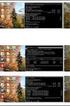 Palavra chave: Map layers Map layers Quando você adiciona um dataset ao ArcMap, um layer é criado. Cada map layer é usado para apresentar e trabalhar com um dataset GIS específico. Um layer representa
Palavra chave: Map layers Map layers Quando você adiciona um dataset ao ArcMap, um layer é criado. Cada map layer é usado para apresentar e trabalhar com um dataset GIS específico. Um layer representa
Anterior. Em conjuntos: Orient View, Hide Component, Show Component, Non-Sectioned Component, Section Component
 Programa CAD Unigraphics Drafting 6 Projecto Fim Curso 11-1212 JOF 6-1 DRAFTING É possível realizar as vistas ou cortes de peças ou conjuntos, bem como introduzir cotagem, anotações, listas de peças (de
Programa CAD Unigraphics Drafting 6 Projecto Fim Curso 11-1212 JOF 6-1 DRAFTING É possível realizar as vistas ou cortes de peças ou conjuntos, bem como introduzir cotagem, anotações, listas de peças (de
Microsoft Powerpoint 2003
 Microsoft Powerpoint 2003 O Microsoft PowerPoint é um programa que integra o pacote Office da Microsoft e é utilizado para efetuar apresentações gráficas atrativas e eficazes, no sistema operacional Windows.
Microsoft Powerpoint 2003 O Microsoft PowerPoint é um programa que integra o pacote Office da Microsoft e é utilizado para efetuar apresentações gráficas atrativas e eficazes, no sistema operacional Windows.
SECRETARIA DE ESTADO DA EDUCAÇÃO - SEED NÚCLEO REGIONAL DE EDUCAÇÃO DE IVAIPORÃ COORDENAÇÃO REGIONAL DE TECNOLGIA EDUCACIONAL TV MULTIMÍDIA
 SECRETARIA DE ESTADO DA EDUCAÇÃO - SEED NÚCLEO REGIONAL DE EDUCAÇÃO DE IVAIPORÃ COORDENAÇÃO REGIONAL DE TECNOLGIA EDUCACIONAL TV MULTIMÍDIA 1 INSERINDO RECURSOS SOBRE A SUA IMAGEM SALVA 1. Clique em Aplicações
SECRETARIA DE ESTADO DA EDUCAÇÃO - SEED NÚCLEO REGIONAL DE EDUCAÇÃO DE IVAIPORÃ COORDENAÇÃO REGIONAL DE TECNOLGIA EDUCACIONAL TV MULTIMÍDIA 1 INSERINDO RECURSOS SOBRE A SUA IMAGEM SALVA 1. Clique em Aplicações
Portal de Carapicuíba Painel Administrativo
 Portal de Carapicuíba Painel Administrativo Guia de Uso ÍNDICE 1. Introdução 2. Acesso ao Painel Administrativo 3. Usuários 4. Notícias 5. Seções 6. Álbum de Fotos 7. Vídeos 8. Banners 9. Atos Oficiais
Portal de Carapicuíba Painel Administrativo Guia de Uso ÍNDICE 1. Introdução 2. Acesso ao Painel Administrativo 3. Usuários 4. Notícias 5. Seções 6. Álbum de Fotos 7. Vídeos 8. Banners 9. Atos Oficiais
MREditor Editor de Impressos
 MEDSYSTEM S/V Departamento de Desenvolvimento MREditor Editor de Impressos Poços de Caldas LISTA DE FIGURAS FIGURA 1 Tela Principal... 7 FIGURA 2 Barra de Ferramentas... 8 FIGURA 3 Botão Novo... 8 FIGURA
MEDSYSTEM S/V Departamento de Desenvolvimento MREditor Editor de Impressos Poços de Caldas LISTA DE FIGURAS FIGURA 1 Tela Principal... 7 FIGURA 2 Barra de Ferramentas... 8 FIGURA 3 Botão Novo... 8 FIGURA
CabloCAD 2009. Usar o CabloCAD
 CabloCAD 2009 CabloCAD 2009 é uma aplicação de apoio ao desenho de caminhos de cabos em varão CABLOFIL. Este software é um plugin para as aplicações mais utilizadas do software CAD: AutoCAD, AutoCAD LT*,
CabloCAD 2009 CabloCAD 2009 é uma aplicação de apoio ao desenho de caminhos de cabos em varão CABLOFIL. Este software é um plugin para as aplicações mais utilizadas do software CAD: AutoCAD, AutoCAD LT*,
Manual do Administrador
 RePe Repositório de e-portefólios Educativos Manual do Administrador Janeiro de 2008 1. O Módulo portefolioaluno O Módulo portefolioaluno, actualmente na versão 1.0, funciona no ambiente Moodle. Utiliza
RePe Repositório de e-portefólios Educativos Manual do Administrador Janeiro de 2008 1. O Módulo portefolioaluno O Módulo portefolioaluno, actualmente na versão 1.0, funciona no ambiente Moodle. Utiliza
Introdução ao SolidWorks (I): Funcionalidades Básicas
 Introdução ao SolidWorks (I): João Manuel R. S. Tavares Joaquim Oliveira Fonseca Bibliografia n SolidWorks 2014 Teacher Guide SolidWorks n SolidWorks 2014 Student Workbook SolidWorks n Help da aplicação
Introdução ao SolidWorks (I): João Manuel R. S. Tavares Joaquim Oliveira Fonseca Bibliografia n SolidWorks 2014 Teacher Guide SolidWorks n SolidWorks 2014 Student Workbook SolidWorks n Help da aplicação
Projeto DataGEO Implantação da Infraestrutura de Dados Espaciais Ambientais do Estado de São Paulo
 PROJETO DATAGEO MANUAL DO VISUALIZADOR Secretaria de Meio Ambiente do Estado de São Paulo Projetos DataGEO Implantação da Infraestrutura de Dados Espaciais Ambientais do Estado de São Paulo IDEA-SP 12/12/2013
PROJETO DATAGEO MANUAL DO VISUALIZADOR Secretaria de Meio Ambiente do Estado de São Paulo Projetos DataGEO Implantação da Infraestrutura de Dados Espaciais Ambientais do Estado de São Paulo IDEA-SP 12/12/2013
Associação de dados cartográficos e alfanuméricos no TerraView
 UNIVERSIDADE FEDERAL DE MINAS GERAIS INSTITUTO DE GEOCIÊNCIAS DEPARTAMENTO DE CARTOGRAFIA Laboratório de Geoprocessamento Associação de dados cartográficos e alfanuméricos no TerraView Grazielle Anjos
UNIVERSIDADE FEDERAL DE MINAS GERAIS INSTITUTO DE GEOCIÊNCIAS DEPARTAMENTO DE CARTOGRAFIA Laboratório de Geoprocessamento Associação de dados cartográficos e alfanuméricos no TerraView Grazielle Anjos
Produção de documentos acessíveis com Microsoft Word. Gabinete para a Inclusão (GPI)
 Produção de documentos acessíveis com Microsoft Word Gabinete para a Inclusão (GPI) 2013 Produção de documentos acessíveis com Microsoft Word Com este tutorial pretendemos orientá-lo na produção de documentos
Produção de documentos acessíveis com Microsoft Word Gabinete para a Inclusão (GPI) 2013 Produção de documentos acessíveis com Microsoft Word Com este tutorial pretendemos orientá-lo na produção de documentos
Exemplo 1: Identificar um Elemento no Visualizador 3D. Bruno Andrade. Palavras-chave: (V17, Visualizador, 3D, Verificação)
 Bruno Andrade Palavras-chave: (V17, Visualizador, 3D, Verificação) O Visualizador 3D contém um grande conjunto de ferramentas que podem auxilia-lo nas edições finais do seu projeto, onde é possível fazer
Bruno Andrade Palavras-chave: (V17, Visualizador, 3D, Verificação) O Visualizador 3D contém um grande conjunto de ferramentas que podem auxilia-lo nas edições finais do seu projeto, onde é possível fazer
Consulta a banco de Dados no MapInfo
 UNIVERSIDADE FEDERAL DE MINAS GERAIS INSTITUTO DE GEOCIÊNCIAS DEPARTAMENTO DE CARTOGRAFIA Laboratório de Geoprocessamento Grazielle Anjos Carvalho Renata Hungari Belo Horizonte, 2008 SELEÇÃO DE DADOS NO
UNIVERSIDADE FEDERAL DE MINAS GERAIS INSTITUTO DE GEOCIÊNCIAS DEPARTAMENTO DE CARTOGRAFIA Laboratório de Geoprocessamento Grazielle Anjos Carvalho Renata Hungari Belo Horizonte, 2008 SELEÇÃO DE DADOS NO
GUIA DE ACESSO À APLICAÇÃO DO PROGRAMA SUDOE PREENCHIMENTO DO PLANO FINANCEIRO DO PROJECTO
 GUIA DE ACESSO À APLICAÇÃO DO PROGRAMA SUDOE PREENCHIMENTO DO PLANO FINANCEIRO DO PROJECTO Esta apresentação PowerPoint explica o método a seguir para o preenchimento do plano financeiro do V. projecto.
GUIA DE ACESSO À APLICAÇÃO DO PROGRAMA SUDOE PREENCHIMENTO DO PLANO FINANCEIRO DO PROJECTO Esta apresentação PowerPoint explica o método a seguir para o preenchimento do plano financeiro do V. projecto.
Introdução ao SolidWorks (VI): Elementos de Rotação e de Sweep
 Introdução ao SolidWorks (VI): Elementos de Rotação e de Sweep João Manuel R. S. Tavares Joaquim Oliveira Fonseca Elemento de Revolução Um elemento de revolução, é criado por rotação de um perfil de esboço
Introdução ao SolidWorks (VI): Elementos de Rotação e de Sweep João Manuel R. S. Tavares Joaquim Oliveira Fonseca Elemento de Revolução Um elemento de revolução, é criado por rotação de um perfil de esboço
Cadeira de Tecnologias de Informação. Ano lectivo 2009/2010. Sites dinâmicos. Com Expression Web (Parte 2) TI2009/10 EWD_1
 Cadeira de Tecnologias de Informação Ano lectivo 2009/2010 Sites dinâmicos Com Expression Web (Parte 2) TI2009/10 EWD_1 Como fazer um Insert (1) Antes de aprendermos a fazer um Insert vamos alterar a página
Cadeira de Tecnologias de Informação Ano lectivo 2009/2010 Sites dinâmicos Com Expression Web (Parte 2) TI2009/10 EWD_1 Como fazer um Insert (1) Antes de aprendermos a fazer um Insert vamos alterar a página
Plataforma Moodle ESTeSL
 Plataforma Moodle ESTeSL A plataforma Moodle da Escola Superior de Tecnologia da Saúde de Lisboa (ESTeSL) está disponível a partir de qualquer dispositivo com acesso à Internet, no endereço: http://moodle.estesl.ipl.pt
Plataforma Moodle ESTeSL A plataforma Moodle da Escola Superior de Tecnologia da Saúde de Lisboa (ESTeSL) está disponível a partir de qualquer dispositivo com acesso à Internet, no endereço: http://moodle.estesl.ipl.pt
Modelagem features básicas sólidos extrudados (protusões e cortes) _WF_3
 AULA_03 Modelagem features básicas sólidos extrudados (protusões e cortes) _WF_3 1 Iniciar o ProE e selecionar o diretório de trabalho com (Set Working Directory). Neste exemplo o diretório selecionado
AULA_03 Modelagem features básicas sólidos extrudados (protusões e cortes) _WF_3 1 Iniciar o ProE e selecionar o diretório de trabalho com (Set Working Directory). Neste exemplo o diretório selecionado
Curso Autodesk Inventor CADesign Parte 2
 Autodesk Inventor 5 Parte 2 Pág. 1/24 Curso Autodesk Inventor CADesign Parte 2 Cristiano Nogueira Silva* Dando continuidade ao curso de Autodesk Inventor, veremos nesta segunda parte, de um total de cinco,
Autodesk Inventor 5 Parte 2 Pág. 1/24 Curso Autodesk Inventor CADesign Parte 2 Cristiano Nogueira Silva* Dando continuidade ao curso de Autodesk Inventor, veremos nesta segunda parte, de um total de cinco,
Sumário Objetivos Estudo de caso 1 Detalhamento bloco Estudo de caso 2 Detalhamento do suporte... 19
 Sumário Sumário... 2 1. Objetivos... 3 1.1. Estudo de caso 1 Detalhamento bloco... 4 1.2. Estudo de caso 2 Detalhamento do suporte... 19 2 1. Objetivos Nesta lição, iremos abordar técnicas do ambiente
Sumário Sumário... 2 1. Objetivos... 3 1.1. Estudo de caso 1 Detalhamento bloco... 4 1.2. Estudo de caso 2 Detalhamento do suporte... 19 2 1. Objetivos Nesta lição, iremos abordar técnicas do ambiente
Apresentação do Power Point; Exercícios.
 1 Apresentação do Power Point; Exercícios. 2 3 O PowerPoint é um programa para apresentações. Que podem ser visualizadas através: Tela do computador Retroprojetor Dispositivos óticos (slides) (transparências)
1 Apresentação do Power Point; Exercícios. 2 3 O PowerPoint é um programa para apresentações. Que podem ser visualizadas através: Tela do computador Retroprojetor Dispositivos óticos (slides) (transparências)
Apresentação do Microsoft Excel
 Aula 03 Apresentação do Microsoft Excel Microsoft Excel é um programa desenvolvido para trabalhar com cálculos feitos em planilhas eletrônicas, desenvolvimento de gráficos e controlador de banco de dados.
Aula 03 Apresentação do Microsoft Excel Microsoft Excel é um programa desenvolvido para trabalhar com cálculos feitos em planilhas eletrônicas, desenvolvimento de gráficos e controlador de banco de dados.
Criação de vários documentos de texto no ambiente de trabalho
 ELABORADO POR MARCO SOARES 1 Criação de vários documentos de texto no ambiente de trabalho Vamos agora criar vários documentos no ambiente de trabalho Clicamos com o botão direito do rato no ambiente de
ELABORADO POR MARCO SOARES 1 Criação de vários documentos de texto no ambiente de trabalho Vamos agora criar vários documentos no ambiente de trabalho Clicamos com o botão direito do rato no ambiente de
Bem-vindo ao tópico sobre Cadastro e documentos.
 Bem-vindo ao tópico sobre Cadastro e documentos. Neste tópico, vamos analisar dados de cadastro no SAP Business One. Após essa sessão, você estará apto a visualizar um registro de cliente para explicar
Bem-vindo ao tópico sobre Cadastro e documentos. Neste tópico, vamos analisar dados de cadastro no SAP Business One. Após essa sessão, você estará apto a visualizar um registro de cliente para explicar
Criar Templates, filtros e configurações visuais específicas no Revit MEP
 Criar Templates, filtros e configurações visuais específicas no Revit MEP Marcos Luiz Del Carlo MHA Engengaria (Guilherme Brito Neves) Criar um arquivo template entendendo o conceito de famílias de sistemas
Criar Templates, filtros e configurações visuais específicas no Revit MEP Marcos Luiz Del Carlo MHA Engengaria (Guilherme Brito Neves) Criar um arquivo template entendendo o conceito de famílias de sistemas
Escalas ESCALAS COTAGEM
 Escalas Antes de representar objectos, modelos, peças, etc. Deve-se estudar o seu tamanho real. Tamanho real é a grandeza que as coisas têm na realidade. Existem coisas que podem ser representadas no papel
Escalas Antes de representar objectos, modelos, peças, etc. Deve-se estudar o seu tamanho real. Tamanho real é a grandeza que as coisas têm na realidade. Existem coisas que podem ser representadas no papel
Georreferenciamento no Spring
 UNIVERSIDADE FEDERAL DE MINAS GERAIS INSTITUTO DE GEOCIÊNCIAS DEPARTAMENTO DE CARTOGRAFIA Laboratório de Geoprocessamento Grazielle Anjos Carvalho Beatriz Trindade Laender Belo Horizonte, 2007 O download
UNIVERSIDADE FEDERAL DE MINAS GERAIS INSTITUTO DE GEOCIÊNCIAS DEPARTAMENTO DE CARTOGRAFIA Laboratório de Geoprocessamento Grazielle Anjos Carvalho Beatriz Trindade Laender Belo Horizonte, 2007 O download
Criar um recurso para QIM com ActivInspire - Studio
 Como criar um recurso com o Software ActivInspire Studio Depois de abrir o Software ActivInspire deve criar uma nova página, ficheiro Novo e de seguida escolher o formato desejado. Nota: De forma a este
Como criar um recurso com o Software ActivInspire Studio Depois de abrir o Software ActivInspire deve criar uma nova página, ficheiro Novo e de seguida escolher o formato desejado. Nota: De forma a este
Microsoft Excel Ficha prática n. 2
 1. Inicie o Microsoft Excel e abra o livro c2001_edificiosgrandeporto.xlsx. 2. Grave o livro com o nome Ficha2. 3. Faça uma cópia da folha c2001_alojamento no mesmo livro. A nova folha deve chamar-se Habitação.
1. Inicie o Microsoft Excel e abra o livro c2001_edificiosgrandeporto.xlsx. 2. Grave o livro com o nome Ficha2. 3. Faça uma cópia da folha c2001_alojamento no mesmo livro. A nova folha deve chamar-se Habitação.
Introdução ao SolidWorks (VII): Elementos de Loft
 Introdução ao SolidWorks (VII): João Manuel R. S. Tavares / JOF Resultam da mistura de vários perfis; Para criar um elemento Loft simples: 1. Ci Criar os planos requeridos para esboçar os perfis/secções
Introdução ao SolidWorks (VII): João Manuel R. S. Tavares / JOF Resultam da mistura de vários perfis; Para criar um elemento Loft simples: 1. Ci Criar os planos requeridos para esboçar os perfis/secções
SOLID EDGE ST6 TUTORIAL 9 GERANDO VISTAS A PARTIR DE UM MODELO 3D. Aqui isso será feito com o corpo da Biela que você desenhou no tutorial 6.
 SOLID EDGE ST6 TUTORIAL 9 GERANDO VISTAS A PARTIR DE UM MODELO 3D Seguindo este tutorial você estará apto a gerar vistas a partir de elementos 3D. O Solid Edge permite que sejam geradas vistas de modelos
SOLID EDGE ST6 TUTORIAL 9 GERANDO VISTAS A PARTIR DE UM MODELO 3D Seguindo este tutorial você estará apto a gerar vistas a partir de elementos 3D. O Solid Edge permite que sejam geradas vistas de modelos
Apresentador Gráfico - Microsoft PowerPoint. Criação de uma Apresentação - 90 min
 Ficha orientada nº2 Apresentador Gráfico - Microsoft PowerPoint Objectivos: Criar uma apresentação Inserir um novo diapositivo Formatar texto Guardar uma apresentação Correr uma apresentação 1. Criar um
Ficha orientada nº2 Apresentador Gráfico - Microsoft PowerPoint Objectivos: Criar uma apresentação Inserir um novo diapositivo Formatar texto Guardar uma apresentação Correr uma apresentação 1. Criar um
Introdução ao SolidWorks (III): Fundamentos para Conjuntos
 Introdução ao SolidWorks (III): Fundamentos para Conjuntos João Manuel R. S. Tavares Joaquim Oliveira Fonseca Componente a Montar (exemplo): @2014 JST/JOF CFAC: Introdução ao SolidWorks (III): 2 JST/JOF
Introdução ao SolidWorks (III): Fundamentos para Conjuntos João Manuel R. S. Tavares Joaquim Oliveira Fonseca Componente a Montar (exemplo): @2014 JST/JOF CFAC: Introdução ao SolidWorks (III): 2 JST/JOF
Introdução ao SolidWorks (III): Fundamentos para Conjuntos. João Manuel R. S. Tavares Joaquim Oliveira Fonseca
 Introdução ao SolidWorks (III): Fundamentos para Conjuntos João Manuel R. S. Tavares Joaquim Oliveira Fonseca Componente a Montar (exemplo): @2014 JST/JOF CFAC: Introdução ao SolidWorks (III): Fundamentos
Introdução ao SolidWorks (III): Fundamentos para Conjuntos João Manuel R. S. Tavares Joaquim Oliveira Fonseca Componente a Montar (exemplo): @2014 JST/JOF CFAC: Introdução ao SolidWorks (III): Fundamentos
FORMAÇÃO DE MICROSOFT EXCEL 2010
 FORMAÇÃO DE MICROSOFT EXCEL 2010 Mário de Almeida Pedro, M. Sc. Novembro 2013 Bemvindo Identificação da UFCD UFCD nº 0756 Folha de Cálculo, com a duração de 50 horas Microsoft Excel 2010 Objectivos: No
FORMAÇÃO DE MICROSOFT EXCEL 2010 Mário de Almeida Pedro, M. Sc. Novembro 2013 Bemvindo Identificação da UFCD UFCD nº 0756 Folha de Cálculo, com a duração de 50 horas Microsoft Excel 2010 Objectivos: No
Microsoft Excel Ficha Informativa
 Curso Profissional Assistente Dentário Faculdade de Medicina Dentária da Universidade de Lisboa Tecnologias de Informação e Comunicação Prof. Teresa Pereira Microsoft Excel Ficha Informativa Tal como o
Curso Profissional Assistente Dentário Faculdade de Medicina Dentária da Universidade de Lisboa Tecnologias de Informação e Comunicação Prof. Teresa Pereira Microsoft Excel Ficha Informativa Tal como o
LAYOUTS PARA PLOTAGEM
 UNIVERSIDADE FEDERAL DO RIO GRANDE DO NORTE CENTRO DE TECNOLOGIA DEPARTAMENTO DE ENGENHARIA MECÂNICA LAYOUTS PARA PLOTAGEM Professor: João Carmo Introdução Como se sabe o AutoCAD possui dois modos de apresentação
UNIVERSIDADE FEDERAL DO RIO GRANDE DO NORTE CENTRO DE TECNOLOGIA DEPARTAMENTO DE ENGENHARIA MECÂNICA LAYOUTS PARA PLOTAGEM Professor: João Carmo Introdução Como se sabe o AutoCAD possui dois modos de apresentação
AULA 3 Trabalhando com apresentações do Microsoft PowerPoint
 AULA 3 Trabalhando com apresentações do Microsoft PowerPoint Olá caro estudante! Nessa aula estudaremos os aspectos relacionados a apresentações do Microsoft PowerPoint. Esse item é muito importante e
AULA 3 Trabalhando com apresentações do Microsoft PowerPoint Olá caro estudante! Nessa aula estudaremos os aspectos relacionados a apresentações do Microsoft PowerPoint. Esse item é muito importante e
Guia do Controlador Universal de Impressão
 Guia do Controlador Universal de Impressão Brother Universal Printer Driver (BR-Script3) Brother Mono Universal Printer Driver (PCL) Brother Universal Printer Driver (Inkjet) Versão B POR 1 Visão geral
Guia do Controlador Universal de Impressão Brother Universal Printer Driver (BR-Script3) Brother Mono Universal Printer Driver (PCL) Brother Universal Printer Driver (Inkjet) Versão B POR 1 Visão geral
KODAK PROFISSIONAL Câmera Digital DCS Pro SLR/c Guia do usuário - Seção de Otimização da Lente
 KODAK PROFISSIONAL Câmera Digital DCS Pro SLR/c Guia do usuário - Seção de Otimização da Lente P/N 4J1534_pt-br Índice Otimização de lentes Visão Geral...5-31 Selecionando o Método de Otimização de Lentes...5-32
KODAK PROFISSIONAL Câmera Digital DCS Pro SLR/c Guia do usuário - Seção de Otimização da Lente P/N 4J1534_pt-br Índice Otimização de lentes Visão Geral...5-31 Selecionando o Método de Otimização de Lentes...5-32
Cartilha de Acesso Rápido
 Cartilha de Acesso Rápido (UTILIZAÇÃO SIL) Como criar um Layout na tela APRESENTAÇÃO: O SIL SISTEMA INTEGRADO DE LOGÍSTICA é uma ferramenta capaz de gerar diferenciais competitivos estratégicos ao proporcionar
Cartilha de Acesso Rápido (UTILIZAÇÃO SIL) Como criar um Layout na tela APRESENTAÇÃO: O SIL SISTEMA INTEGRADO DE LOGÍSTICA é uma ferramenta capaz de gerar diferenciais competitivos estratégicos ao proporcionar
Programação de CPLDs no ambiente ISE 4.2i da Xilinx
 Programação de CPLDs no ambiente ISE 4.2i da Xilinx O presente documento resume os passos necessários para programar um Complex Programmable Logic Device (CPLD) usando o editor de esquema eléctrico e a
Programação de CPLDs no ambiente ISE 4.2i da Xilinx O presente documento resume os passos necessários para programar um Complex Programmable Logic Device (CPLD) usando o editor de esquema eléctrico e a
Prof.ª: Dr. Maria Lúcia Pozzatti Flôres Organização: Gilberto Raitz Junior
 Prof.ª: Dr. Maria Lúcia Pozzatti Flôres Organização: Gilberto Raitz Junior O Excel é um programa que nos permite criar planilhas inteligentes. Ele reconhece as informações digitadas e com elas realiza
Prof.ª: Dr. Maria Lúcia Pozzatti Flôres Organização: Gilberto Raitz Junior O Excel é um programa que nos permite criar planilhas inteligentes. Ele reconhece as informações digitadas e com elas realiza
